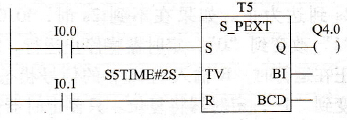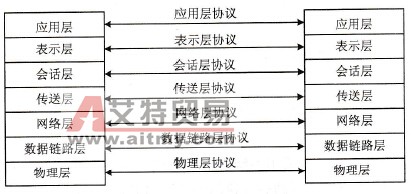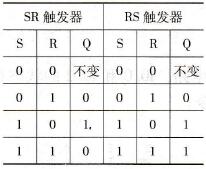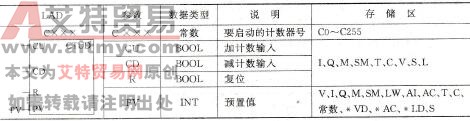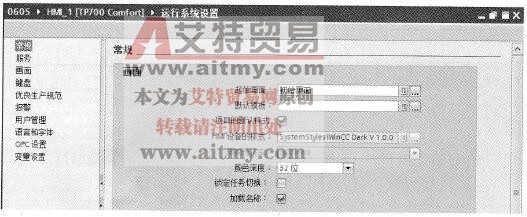您现在的位置是:首页 > PLC技术 > PLC技术
STEP 7-Micro/WIN编程软件的主界面各部分功能
![]() 来源:艾特贸易2017-06-05
来源:艾特贸易2017-06-05
简介STEP7-Micro/WIN的基本功能是协助用户完成应用软件的开发任务,例如创建用户程序;修改和编辑原有的用户程序;利用编程软件设置PLC的工作模式和参数;编译、上载和下载用户程序;进
STEP 7-Micro/WIN的基本功能是协助用户完成应用软件的开发任务,例如创建用户程序;修改和编辑原有的用户程序;利用编程软件设置PLC的工作模式和参数;编译、上载和下载用户程序;进行程序的运行监控等。它还具有简单语法的检查、对用户程序的文档管理和加密以及提供在线帮助等功能。STEP 7-Micro/WIN编程软件的主界面元素如图3-13所示。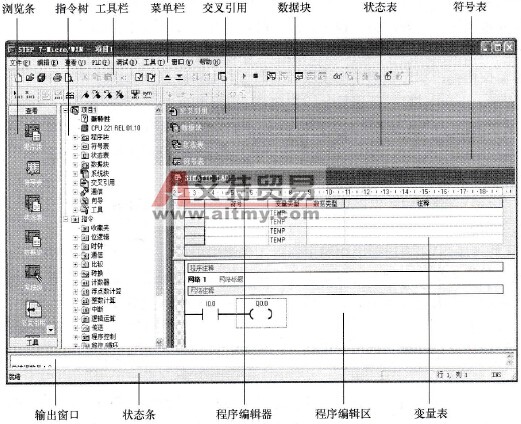 图3-13 STEP 7-Micro/WIN主界面 主界面一般可分以下几个区:菜单栏、工具栏、浏览条、指令树窗口、输出窗口、状态条、程序编辑器和局部变量表等(可同时打开5个用户窗口)。除菜单栏外,用户可根据需要,决定其他窗口的取舍和样式设置。 1.菜单栏 菜单栏包含8个主菜单项,允许使用鼠标左键单击,或采用对应热键执行操作各种命令,菜单栏如图3-14所示。
图3-13 STEP 7-Micro/WIN主界面 主界面一般可分以下几个区:菜单栏、工具栏、浏览条、指令树窗口、输出窗口、状态条、程序编辑器和局部变量表等(可同时打开5个用户窗口)。除菜单栏外,用户可根据需要,决定其他窗口的取舍和样式设置。 1.菜单栏 菜单栏包含8个主菜单项,允许使用鼠标左键单击,或采用对应热键执行操作各种命令,菜单栏如图3-14所示。 图3-14 菜单栏 菜单栏中各单项功能如下。 ①文件( File)。文件操作可完成新建、打开、关闭和保存文件;设置密码;.awl文件的导入和导出;上载、下载程序和库操作;文件的页面设置、打印预览和操作等。 ②编辑(Edit)。编辑能完成剪切、复制、粘贴、选择程序块或数据块,插入、删除,同时提供查找、替换、光标定位等功能。 ⑧查看(View)。选择不同语言的编程器(包括LAD、STL、FBD三种);在组件中执行浏览条的任何项;可以设置软件开发环境的风格,如决定其他辅助窗口(浏览条窗口、指令树窗口、工具栏按钮区)的打开与关闭。 ④可编程序控制器(PLC)。可建立与PLC联机时的相关操作,改变PLC的工作方式(运行或停止);在线或离线编译;清除程序和上电复位;查看PLC的信息和存储器卡操作、建立数据块、实时时钟、程序比较;PLC类型选择及通信设置等。 ⑤调试( Debug)。主要用于联机调试,可进行扫描方式设置(首次或多次);程序执行和状态监控选择;状态表的单次读取和全部写入;各种强制方式选择等。 ⑥工具( Tools)。可以调用复杂指令向导(包括PID指令、NETR/NETW指令和HSC指令),使复杂指令的编程工作大大简化,安装TD200本文显示向导等;自定义界面风格(如设按钮及按钮样式,并可添加菜单项);用“选项”子菜单也可以设置3种程序编辑器的风格,如语言模式、颜色、字体、指令盒的大小等。 ⑦窗口( Windows)。可以打开一个或多个窗口,并可进行窗口之间的切换,可以设置窗口的排放形式,如层叠、水平、垂直等。 ⑧帮助(Help)。通过帮助菜单上的目录和索引项可以查阅几乎所有相关的使用帮助信息;在软件编程操作过程中可以单击Fl键来显示在线帮助,或利用“这是什么”来打开相应的帮助,大大方便了用户的使用;帮助菜单还提供网上查询功能。 2.工具栏 提供简便的鼠标操作,将最常用的STEP 7-Micro/WIN操作以按钮形式设定到工具栏中,如图3-15所示。 可用“查看”菜单的“工具栏”项自定义工具栏。可添加和删除4种按钮组:标准、调试、公用和指令。这4种按钮分别如图3-16、图3-17、图3-18和图3-19所示。
图3-14 菜单栏 菜单栏中各单项功能如下。 ①文件( File)。文件操作可完成新建、打开、关闭和保存文件;设置密码;.awl文件的导入和导出;上载、下载程序和库操作;文件的页面设置、打印预览和操作等。 ②编辑(Edit)。编辑能完成剪切、复制、粘贴、选择程序块或数据块,插入、删除,同时提供查找、替换、光标定位等功能。 ⑧查看(View)。选择不同语言的编程器(包括LAD、STL、FBD三种);在组件中执行浏览条的任何项;可以设置软件开发环境的风格,如决定其他辅助窗口(浏览条窗口、指令树窗口、工具栏按钮区)的打开与关闭。 ④可编程序控制器(PLC)。可建立与PLC联机时的相关操作,改变PLC的工作方式(运行或停止);在线或离线编译;清除程序和上电复位;查看PLC的信息和存储器卡操作、建立数据块、实时时钟、程序比较;PLC类型选择及通信设置等。 ⑤调试( Debug)。主要用于联机调试,可进行扫描方式设置(首次或多次);程序执行和状态监控选择;状态表的单次读取和全部写入;各种强制方式选择等。 ⑥工具( Tools)。可以调用复杂指令向导(包括PID指令、NETR/NETW指令和HSC指令),使复杂指令的编程工作大大简化,安装TD200本文显示向导等;自定义界面风格(如设按钮及按钮样式,并可添加菜单项);用“选项”子菜单也可以设置3种程序编辑器的风格,如语言模式、颜色、字体、指令盒的大小等。 ⑦窗口( Windows)。可以打开一个或多个窗口,并可进行窗口之间的切换,可以设置窗口的排放形式,如层叠、水平、垂直等。 ⑧帮助(Help)。通过帮助菜单上的目录和索引项可以查阅几乎所有相关的使用帮助信息;在软件编程操作过程中可以单击Fl键来显示在线帮助,或利用“这是什么”来打开相应的帮助,大大方便了用户的使用;帮助菜单还提供网上查询功能。 2.工具栏 提供简便的鼠标操作,将最常用的STEP 7-Micro/WIN操作以按钮形式设定到工具栏中,如图3-15所示。 可用“查看”菜单的“工具栏”项自定义工具栏。可添加和删除4种按钮组:标准、调试、公用和指令。这4种按钮分别如图3-16、图3-17、图3-18和图3-19所示。 图3-15 工具栏 标准工具栏中按钮依次是:新建项目、打开项目、保存项目、打印、打印预览、剪切、复制、粘贴、撤销、局部编译、全编译、上载、下载、正排序、逆排序和选项。
图3-15 工具栏 标准工具栏中按钮依次是:新建项目、打开项目、保存项目、打印、打印预览、剪切、复制、粘贴、撤销、局部编译、全编译、上载、下载、正排序、逆排序和选项。![]() 图3-16 标准工具栏 调试工具栏中按钮依次是:运行、停止、程序监控、暂停程序监控、状态表连续监控、状态表单次监控、全部写入数据、强制、取消强制、取消全部强制、读取全部强制。
图3-16 标准工具栏 调试工具栏中按钮依次是:运行、停止、程序监控、暂停程序监控、状态表连续监控、状态表单次监控、全部写入数据、强制、取消强制、取消全部强制、读取全部强制。![]() 图3-17 调试工具栏
图3-17 调试工具栏![]() 图3-18 公用工具栏
图3-18 公用工具栏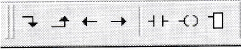 图3-19 指令工具栏 公用工具栏中按钮功能依次是:插入网络、删除网络、切换程序注释、切换段注释、切换符号信息表、切换书签、下一个书签、上一个书签、清除全部书签、应用项目中所带符号和建立未定义符号表。 指令工具栏中按钮功能依次是:向下连线、向上连线、向左连线、向右连线、触点、线圈和指令盒。 3.浏览条 浏览条提供按钮控制的快速窗口切换功能。可用“查看”菜单的“组件”项选择是否打开。浏览条包括查看和工具两个组件框,其中查看组件框包括:程序块(program block)、符号表( symbol table)、状态表(status chart)、数据块(date block)、系统块(system block)、交叉引用( eross reference),通信(communications)和设置PG/PC接口(set PG/PC interface)8个组件。一个完整的项目(project)文件通常包括前6个组件。工具组件框包括:指令向导、文本显示向导、S7-200 explorer、S7-200 PCaccess、TDkeypaddesigner、位置控制向导、EM253控制面板、调制解调器扩展向导、以太网向导、AS-i向导、因特网向导、配方向导、数据记录向导和PID调节控制面板等组件。 4.指令树 指令树提供编程时用到的所有快捷操作命令和PLC指令,可以在项目分支里对所包含的对象进行操作,以及利用指令分支输入编程指令。可用“查看”菜单的“指令树”项决定是否将其打开。 5.输出窗口 用来显示程序编译的结果信息。如程序的各块(主程序、子程序的数量及子程序号、中断程序的数量及中断程序号)及各块的大小、编译结果有无错误及错误编码和位置等。 6.状态条 也称任务栏,显示软件执行状态。编辑程序时,显示当前网络号、行号、列号;运行时,显示运行状态、通信波特率、远程地址等。 7.程序编辑器 可用梯形图(LAD)、语句表(STL)或功能块图(FBD)编辑器编写用户程序,或在联机状态下从PLC上载用户程序进行程序的编辑或修改。 程序编辑器包含用于该项目编辑器的程序视图和局部变量表。如果需要,可以拖动分割条以扩充程序视图,并覆盖局部变量表。单击程序编辑器窗口底部的标签,可以在主程序、子程序和中断服务程序之间切换。 8.局部变量表 每个程序块都对应一个局部变量表,在带参数的子程序调用中,参数的传递就是通过局部变量表进行的。
图3-19 指令工具栏 公用工具栏中按钮功能依次是:插入网络、删除网络、切换程序注释、切换段注释、切换符号信息表、切换书签、下一个书签、上一个书签、清除全部书签、应用项目中所带符号和建立未定义符号表。 指令工具栏中按钮功能依次是:向下连线、向上连线、向左连线、向右连线、触点、线圈和指令盒。 3.浏览条 浏览条提供按钮控制的快速窗口切换功能。可用“查看”菜单的“组件”项选择是否打开。浏览条包括查看和工具两个组件框,其中查看组件框包括:程序块(program block)、符号表( symbol table)、状态表(status chart)、数据块(date block)、系统块(system block)、交叉引用( eross reference),通信(communications)和设置PG/PC接口(set PG/PC interface)8个组件。一个完整的项目(project)文件通常包括前6个组件。工具组件框包括:指令向导、文本显示向导、S7-200 explorer、S7-200 PCaccess、TDkeypaddesigner、位置控制向导、EM253控制面板、调制解调器扩展向导、以太网向导、AS-i向导、因特网向导、配方向导、数据记录向导和PID调节控制面板等组件。 4.指令树 指令树提供编程时用到的所有快捷操作命令和PLC指令,可以在项目分支里对所包含的对象进行操作,以及利用指令分支输入编程指令。可用“查看”菜单的“指令树”项决定是否将其打开。 5.输出窗口 用来显示程序编译的结果信息。如程序的各块(主程序、子程序的数量及子程序号、中断程序的数量及中断程序号)及各块的大小、编译结果有无错误及错误编码和位置等。 6.状态条 也称任务栏,显示软件执行状态。编辑程序时,显示当前网络号、行号、列号;运行时,显示运行状态、通信波特率、远程地址等。 7.程序编辑器 可用梯形图(LAD)、语句表(STL)或功能块图(FBD)编辑器编写用户程序,或在联机状态下从PLC上载用户程序进行程序的编辑或修改。 程序编辑器包含用于该项目编辑器的程序视图和局部变量表。如果需要,可以拖动分割条以扩充程序视图,并覆盖局部变量表。单击程序编辑器窗口底部的标签,可以在主程序、子程序和中断服务程序之间切换。 8.局部变量表 每个程序块都对应一个局部变量表,在带参数的子程序调用中,参数的传递就是通过局部变量表进行的。
点击排行
 PLC编程的基本规则
PLC编程的基本规则